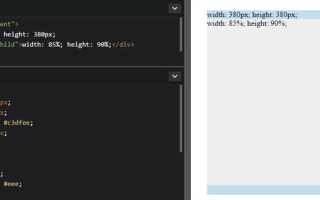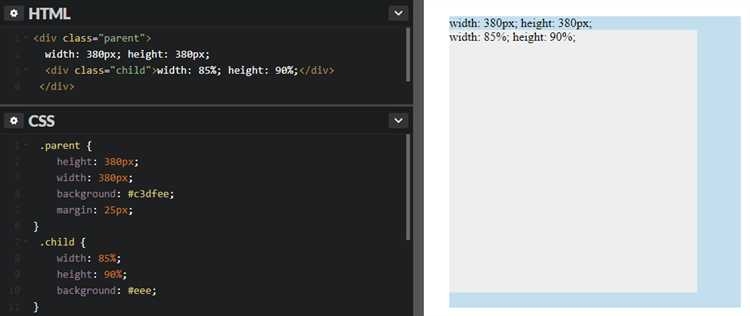
Точный контроль ширины текста в HTML важен для читаемости и визуального баланса страницы. Если текст растянут по всей ширине экрана, восприятие ухудшается: взгляд теряется, чтение замедляется. Оптимальная ширина текстового блока – 50–75 символов в строке, включая пробелы. Это значение достигается через CSS-свойства, применяемые к контейнеру текста.
Для задания ширины текста чаще всего используют свойство max-width. Оно позволяет ограничить максимальную ширину блока, чтобы текст не занимал всё доступное пространство. Например: max-width: 600px; в сочетании с margin: 0 auto; центрирует текстовый блок на странице и делает его читаемым.
Единицы измерения также играют роль. em и ch обеспечивают адаптивность: max-width: 65ch; ограничивает ширину по количеству символов и сохраняет читаемость на разных экранах. В отличие от пикселей, эти единицы учитывают размер шрифта и масштабирование браузера.
Если используется фреймворк или CMS, стоит обратить внимание на классы, которые уже управляют шириной контейнеров. В Tailwind CSS, например, достаточно применить max-w-prose для оптимальной ширины текстового блока.
Как задать фиксированную ширину текста с помощью CSS
Чтобы ограничить ширину текстового блока, применяют свойство width. Оно задаёт конкретное значение ширины контейнера, внутри которого расположен текст. Например: width: 400px; фиксирует ширину блока на 400 пикселей независимо от содержимого.
Для правильного отображения текста при фиксированной ширине обязательно использовать word-wrap: break-word; или overflow-wrap: break-word;, чтобы длинные слова переносились и не выходили за границы блока.
Если элемент – блочный, например <div> или <p>, достаточно задать width. Для строчных элементов, таких как <span>, необходимо добавить display: inline-block; или display: block;, чтобы правило width вступило в силу.
Фиксированную ширину можно указать в любых единицах: px, em, rem. Однако для точного контроля и предсказуемости чаще используют пиксели.
Для предотвращения горизонтального скролла и выхода текста за пределы контейнера добавляют overflow: hidden; или text-overflow: ellipsis; в зависимости от желаемого поведения.
Чем отличается ширина блока от ширины текста внутри
Ширина блока определяется свойствами CSS, такими как width, max-width или min-width. Эти параметры устанавливают границы, в пределах которых размещается содержимое, включая текст, изображения, отступы и рамки. Например, если задать div { width: 600px; }, блок займет ровно 600 пикселей по горизонтали, независимо от длины текста внутри.
Ширина текста – это фактическое пространство, которое занимают символы внутри блока. Она зависит от шрифта, его размера, межбуквенного интервала и наличия пробелов. Даже при фиксированной ширине блока текст может занимать меньше места, если его немного, или автоматически переноситься на новую строку, если он длинный и не помещается по горизонтали.
Если блок имеет фиксированную ширину, но внутри находится длинное слово без пробелов, оно может выйти за пределы блока. Чтобы этого избежать, используют word-wrap: break-word; или overflow-wrap: anywhere;. Эти свойства управляют поведением текста при нехватке места.
При задании width: auto ширина блока подстраивается под содержимое, включая текст. В таком случае ширина текста напрямую влияет на размеры блока. Но если используется display: block и не задана фиксированная ширина, блок по умолчанию занимает всю доступную ширину родителя, даже если текст внутри занимает всего пару слов.
Для контроля визуального восприятия текста эффективнее управлять не только шириной блока, но и line-height, text-align и внутренними отступами через padding. Это помогает избежать слипшегося или чрезмерно растянутого текста при любой ширине блока.
Как использовать max-width для ограничения ширины текста
Свойство max-width позволяет задать максимальную ширину текстового блока, предотвращая растягивание текста на всю ширину контейнера. Это особенно важно для повышения читаемости, когда текст располагается внутри широких элементов.
Пример: чтобы ограничить ширину абзаца до 600 пикселей, используйте следующий CSS:
p {
max-width: 600px;
}Если элемент родительского блока уже меньше указанного значения, max-width не вступает в силу – это поведение делает блок адаптивным.
Рекомендуемое значение для max-width при работе с основным текстом – 60–75 символов в строке. Обычно это соответствует 500–700 пикселям при стандартных шрифтах.
Для центрирования ограниченного по ширине текста добавьте свойство margin: 0 auto;. Это особенно полезно при использовании max-width в сочетании с гибкими макетами.
Пример полного правила:
.text-block {
max-width: 640px;
margin: 0 auto;
}Не следует использовать фиксированную ширину (width), если требуется адаптивность. max-width работает лучше в условиях изменения размеров окна и на мобильных устройствах.
Способы управления шириной текста в flex-контейнерах
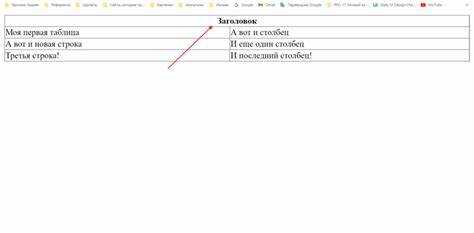
При использовании flex-контейнеров важно контролировать поведение текстовых блоков, чтобы избежать нежелательного переполнения или сжатия. Элемент с текстом по умолчанию может растягиваться или сжиматься в зависимости от пространства и настроек flex-свойств.
Для ограничения ширины текста используйте свойство max-width. Оно позволяет задать максимальную ширину элемента, предотвращая чрезмерное растяжение. Например: max-width: 300px; удержит текст в пределах 300 пикселей, даже если flex-контейнер шире.
Если необходимо, чтобы текст не сжимался слишком сильно, применяйте flex-shrink: 0;. Это свойство запрещает элементу уменьшаться при нехватке места, сохраняя читаемость текста. Важно комбинировать его с min-width, чтобы задать нижний предел ширины.
Для управления переносами используйте word-break: break-word; и overflow-wrap: break-word;. Эти свойства позволяют перенести длинные слова на следующую строку, предотвращая выход за границы блока.
Если необходимо, чтобы текст занимал только необходимое пространство без растяжения, используйте flex: 0 0 auto;. Это отключает автоматическое изменение размеров и сохраняет естественную ширину содержимого.
При размещении нескольких текстовых блоков в одной строке стоит использовать flex-basis для начального задания ширины. Например: flex-basis: 200px; установит стартовую ширину в 200 пикселей, независимо от содержимого.
Как влияют единицы измерения (px, %, em) на ширину текста

Выбор единицы измерения при задании ширины текста напрямую влияет на адаптивность, читаемость и совместимость с другими элементами макета. Ниже рассмотрены особенности каждой из них.
- px (пиксели) – фиксированная величина. Ширина задается независимо от размера экрана и масштаба. Например,
width: 400pxзафиксирует ширину текста вне зависимости от устройства. Подходит для точного контроля, но нарушает адаптивность на мобильных экранах. - % (проценты) – относительная величина. Ширина текста зависит от ширины родительского элемента.
width: 80%адаптируется при изменении размеров контейнера. Это предпочтительный способ для гибких макетов, особенно в сочетании с медиа-запросами. - em – зависит от размера шрифта текущего или родительского элемента.
width: 30emприfont-size: 16pxэквивалентен 480px. Удобен для пропорционального масштабирования, особенно при использовании относительных размеров шрифта.
Рекомендации:
- Используйте
%для адаптивных блоков текста в гибких сетках. em– оптимальный выбор при проектировании дизайна, учитывающего пользовательские настройки шрифта.- Применяйте
pxтолько при необходимости строгого соответствия макету, например в дизайне UI-элементов. - Избегайте смешивания единиц в одном контексте без веской причины – это усложняет поддержку.
Почему текст не сужается при указании ширины и как это исправить
Первое, что нужно проверить – значение свойства display. Если элемент имеет display: inline, то свойства width игнорируются. Для корректной работы ширины используйте display: block или inline-block.
Если внутри блока есть длинные слова или URL, они могут препятствовать переносу текста. В таких случаях необходимо явно задать word-wrap: break-word; или overflow-wrap: break-word;. Это позволит тексту переноситься внутри установленной ширины.
Также проверьте наличие свойства white-space. Значения nowrap или pre отключают переносы, и ширина не влияет на текст. Используйте white-space: normal для включения стандартного поведения переноса.
Наконец, убедитесь, что родительские контейнеры не накладывают ограничений. Если родитель имеет display: flex с flex-wrap: nowrap или явно заданной шириной, это может препятствовать сжатию вложенного текста.